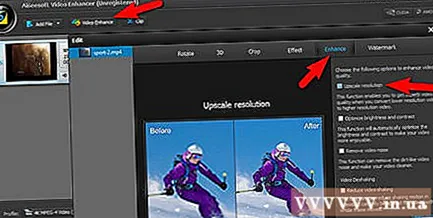Аутор:
Monica Porter
Датум Стварања:
20 Март 2021
Ажурирати Датум:
1 Јули 2024

Садржај
Многе апликације за уређивање видео записа (бесплатне и плаћене) имају алате и функције дизајниране посебно за побољшање квалитета видео записа. Међу њима, упркос разликама у карактеристикама, неколико алата је постало стандардно. Можете приметити значајну промену квалитета видео записа приликом примене ефеката и филтера повезаних са овим програмима. Данашњи чланак говори о најчешћим техникама, алатима, филтерима и ефектима за побољшање датотека који се користе у видео монтажи.
Кораци
1. метод од 10: Преузмите апликацију за уређивање видео записа
Изаберите и преузмите апликацију за уређивање видео записа. Избор много зависи од вашег буџета. Иако су бесплатне апликације често добре као и њихови скупи конкуренти, комерцијални и власнички производи увек су што ефикаснији.
- Потражите на Интернету кључну реч „софтвер за уређивање видео записа“ (или „софтвер за обраду видео записа“) да бисте саставили листу апликација које могу побољшати квалитет видео записа. Следите упутства да бисте преузели, инсталирали и одмах искусили много различитих филтера.
Метод 2 од 10: Претворите у МП4 формат помоћу Х.264 кодека

Примените формат кодека (кодирање - декодирање) за претварање видеа у МП4 стандард. МП4 видео формат постао је норма захваљујући ефикасном видео кодирању. Прегледајте функције и ефекте доступне у видео уређивачу да бисте одредили опције и одаберите формат МП4 (Х.264 Цодец). Након конверзије, видео ће бити сачуван под новим именом датотеке. реклама
Метод 3 од 10: Пост обрада

Примените филтер за накнадну обраду да бисте прилагодили интерполацију (аутоматски попуните недостајуће пикселе у видео запису). Већина апликација за обраду видео снимака има алатку за накнадну обраду (обично се налази у или у близини менија филтера и ефеката). Пронађите и изаберите овај алат за побољшање квалитета видео записа. реклама
Метод 4 од 10: Користите варпсхарп за побољшање квалитета видео записа

Примените варпсхарп филтер (обично се налази у менију Филтери и ефекти). Особина варпсхарп чини видео оштријим препознавањем и скупљањем ивица видео слике. реклама
5. метод од 10: Користите филтер за размазивање, омекшавање или заглађивање
Пронађите и испробајте филтер за замућивање, омекшавање или углађивање. Ови ефекти се обично налазе у менију Филтери и ефекти већине апликација за уређивање видео записа, прилично су ефикасни у уклањању нежељених елемената као што су честице или огреботине у сличним видео записима. Покушајте кроз сваки филтер да одредите који ће ефекат најбоље функционисати. реклама
Метод 6 од 10: Подесите осветљеност, тамност, ниво, боју позадине или засићеност
Користите филтере за осветљеност и тамност (контраст), ниво, нијансу или засићеност да бисте побољшали осветљеност, тамност и баланс боје видео датотеке. Већина апликација за уређивање видео записа има ове функције (или сличне) у менијима ефеката и филтера. Истражујте тестирањем сваке одвојених карактеристика да бисте утврдили која комбинација филтера ће дати најбоље резултате. реклама
Метод 7 од 10: сабијање (Де-интерлаце)
Примените једну од опција за сабијање да бисте побољшали квалитет дигиталних датотека са фотографијама. Анти-алиасинг је поступак којим се видео датотека дели на одвојене одељке и често се користи за смањење треперења. Разне технике уклањања алиаса радиће са разним видео комуникацијама. Промена типа антиалиасинга може побољшати квалитет видео датотеке.
- Пронађите опције за уклањање алиаса у апликацији и испробајте сваку ставку да бисте видели која техника ће донети оптималне резултате у побољшању квалитета видео датотека. Опција за уклањање алиаса обично је у менију Ефекти и филтри.
Метод 8 од 10: Деноисе
Примените смањење / смањење шума да бисте побољшали квалитет видео записа. Смањивање буке је процес смањења или уклањања сувишних елемената, као што су линије, тачке, погоршање боје и многи други нежељени проблеми. Филтер за смањење шума налази се у менију Ефекти и филтри апликације за уређивање видео записа. реклама
Метод 9 од 10: Смањите подрхтавање видео записа
Користите Видео Енханцер да смањите подрхтавање да бисте уравнотежили видео. Ова функција углавном смањује подрхтавање сцене током покрета. Неки вектори корекције помераће цео кадар да би уравнотежили све покрете и повећали квалитет видеа. Само једним кликом добићете стабилан видео запис који пружа угодно визуелно искуство. реклама
Метод 10 од 10: Побољшајте резолуцију видео записа
Побољшајте резолуцију видео записа са СД 360п на ХД 720п помоћу Видео Енханцер-а да бисте уживали у чистом екрану на плејеру како желите. реклама